其实我们的电脑是具有保护功能的,我们的电脑系统里有很多的文件或者文件夹处于保护的目的,都是隐藏起来的,但是当我们需要用到这些隐藏起来的文件怎么办呢?那就需要我们学会怎么打开隐藏文件,接下来小编就来带大家学习一下这个打开隐藏文件的方法。
1、首先我们打开电脑,在电脑的左下方找到菜单栏,找到控制面板选项,打开它。
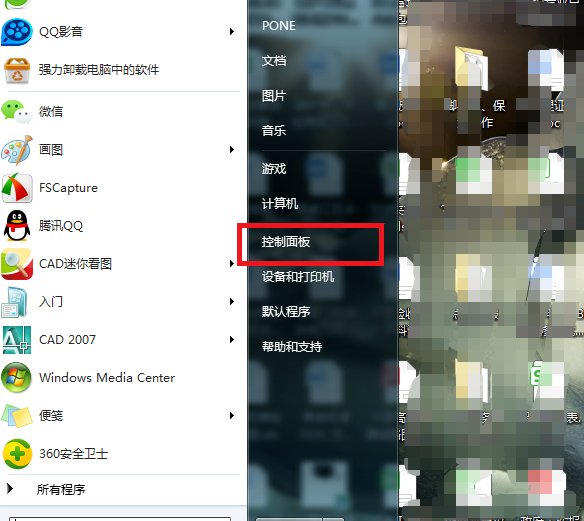
2、接下来我们在打开的控制面板里找到查看方式设置项,将它切换成大图标显示。
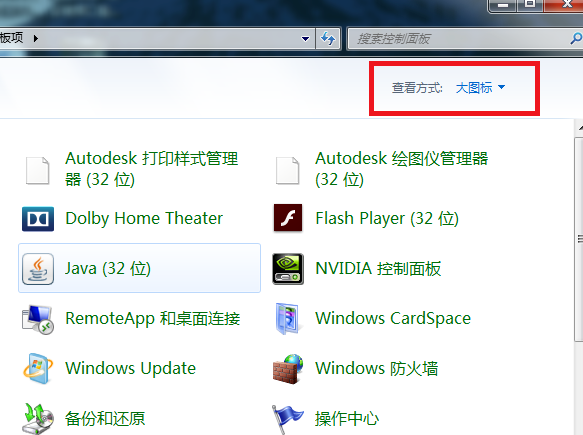
3、然后我们接下来在打开的页面里找到文件夹选项,进入到设置页面。
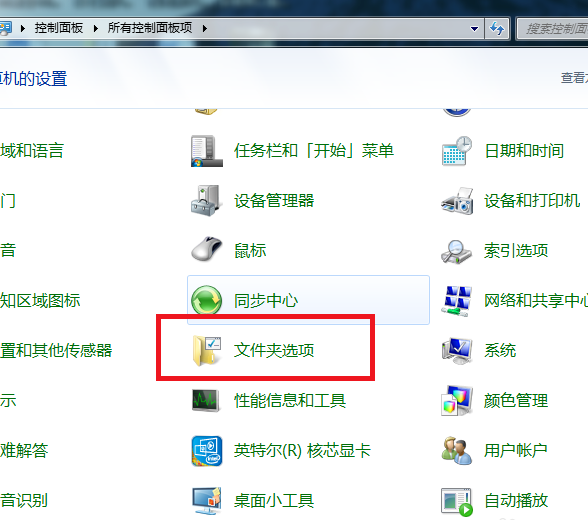
4、我们在打开文件夹之后,在顶部找到查看详细,打开它,进到设置页面。
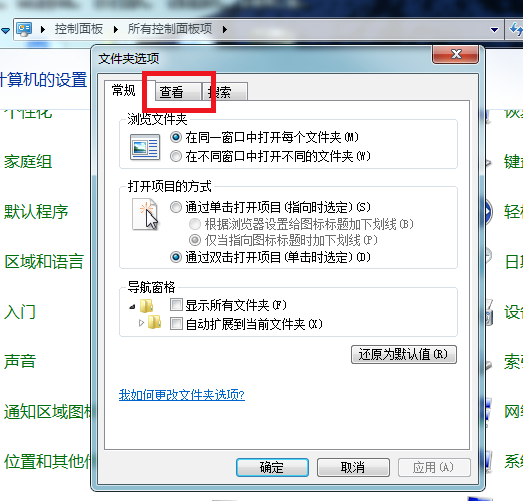
5、打开之后在设置页面选择取消勾选隐藏受保护的操作系统文件,然后我们需要勾选显示隐藏的文件、文件夹和驱动器,再点击确定就好啦。
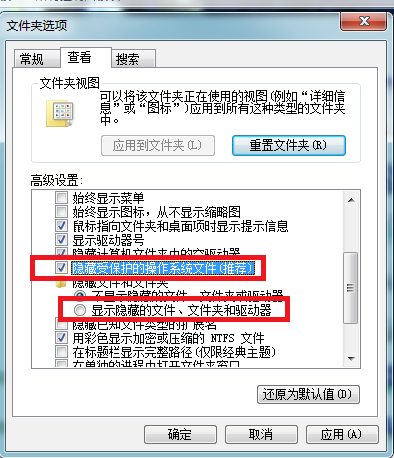
6、然后我们双击桌面上的计算机,打开windows资源管理器,再打开系统分区的C盘就好了。

7、最后我们可以在系统所在的分区磁盘上看到隐藏文件夹和隐藏文件都可以正常显示了。
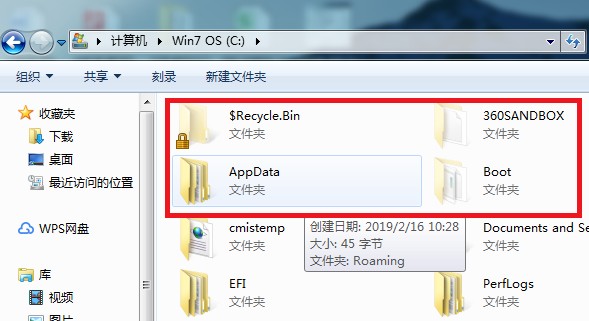
以上就是小编关于怎么打开隐藏文件的全部解决方法,是不是很简单啊,快来学习吧。
Copyright ©2018-2023 www.958358.com 粤ICP备19111771号-7 增值电信业务经营许可证 粤B2-20231006